台式电脑显示器屏幕倒了解决方法 台式电脑显示屏倒过来了怎么办
更新时间:2023-02-16 13:36:24作者:xiaoliu
在操作台式电脑的过程中,很多用户由于不小心按到了一些快捷键功能,常常会出现一些自己不知道怎么恢复的状况,例如有用户的台式电脑在启动时就出现了桌面画面倒过来的情况,对此台式电脑显示器屏幕倒了解决方法呢?这里小编就来告诉大家台式电脑显示屏倒过来了怎么办。
具体方法:
1、首先我们在桌面上鼠标右键点击空白处,进入页面后选择“个性化”选项。

2、然后在页面中点击”显示“。
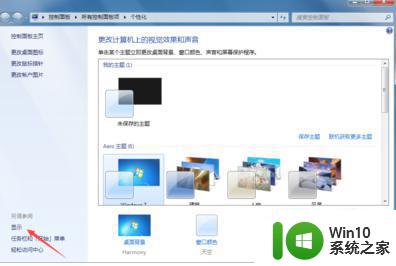
3、进入页面后我们找到并选择“更改显示器设置”按钮。
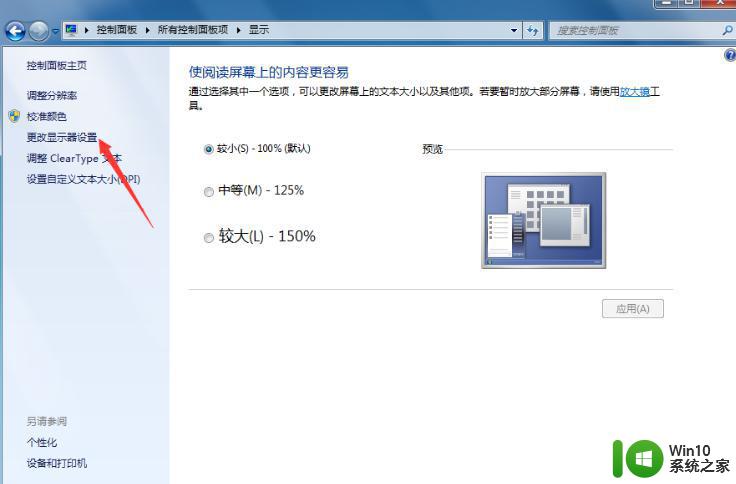
4、最后我们在“更改显示器外观”一栏将方向右纵向修改为横向,再点击“确定”就能让电脑桌面恢复正常啦。
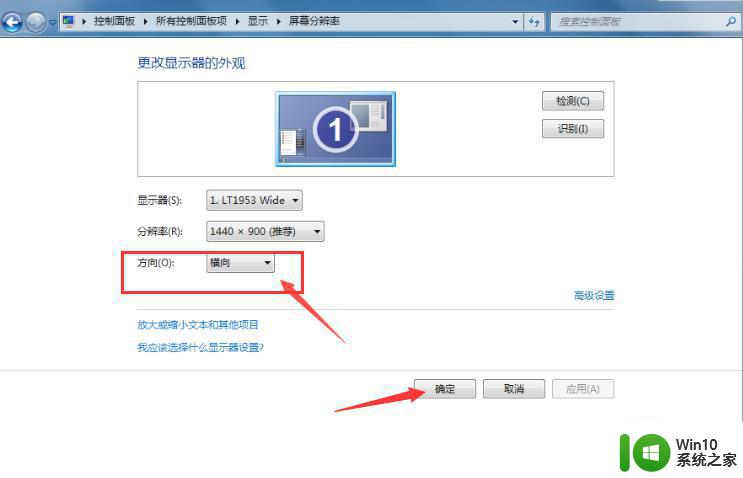
上述就是有关台式电脑显示屏倒过来了怎么办了,如果你也有相同需要的话,可以按照上面的方法来操作就可以了,希望能够对大家有所帮助。
台式电脑显示器屏幕倒了解决方法 台式电脑显示屏倒过来了怎么办相关教程
- 电脑屏幕倒过来了如何恢复 电脑屏幕倒置了怎么调回来
- 雷神台式电脑显示屏幕黑屏无信号怎么办 雷神台式电脑显示器黑屏无信号解决方法
- 台式电脑显示节电模式然后黑屏了怎么办 台式电脑显示节电模式黑屏无法恢复
- 台式电脑屏幕太暗了怎么办 台式电脑屏幕太暗了如何调整
- 电脑屏幕颠倒的恢复方法 电脑屏幕倒过来怎么恢复
- 电脑屏幕反了怎样才能调过来 电脑屏幕倒置怎么调正
- 电脑屏幕整个倒过来了怎么办 电脑屏幕是倒的怎么调回来
- 电脑显示器显示节电模式打不开怎么办 台式机开机黑屏显示节电模式解决方法
- 电脑屏幕颠倒的恢复方法 电脑屏幕反了怎么返回来
- 电脑横屏了怎么旋转过来 电脑显示屏横着了怎么调回来
- 节能模式电脑黑屏 台式机开机黑屏显示如何调整节电模式
- 笔记本电脑屏幕倒置如何修复 笔记本电脑屏幕倒了怎么办
- U盘装机提示Error 15:File Not Found怎么解决 U盘装机Error 15怎么解决
- 无线网络手机能连上电脑连不上怎么办 无线网络手机连接电脑失败怎么解决
- 酷我音乐电脑版怎么取消边听歌变缓存 酷我音乐电脑版取消边听歌功能步骤
- 设置电脑ip提示出现了一个意外怎么解决 电脑IP设置出现意外怎么办
电脑教程推荐
- 1 w8系统运行程序提示msg:xxxx.exe–无法找到入口的解决方法 w8系统无法找到入口程序解决方法
- 2 雷电模拟器游戏中心打不开一直加载中怎么解决 雷电模拟器游戏中心无法打开怎么办
- 3 如何使用disk genius调整分区大小c盘 Disk Genius如何调整C盘分区大小
- 4 清除xp系统操作记录保护隐私安全的方法 如何清除Windows XP系统中的操作记录以保护隐私安全
- 5 u盘需要提供管理员权限才能复制到文件夹怎么办 u盘复制文件夹需要管理员权限
- 6 华硕P8H61-M PLUS主板bios设置u盘启动的步骤图解 华硕P8H61-M PLUS主板bios设置u盘启动方法步骤图解
- 7 无法打开这个应用请与你的系统管理员联系怎么办 应用打不开怎么处理
- 8 华擎主板设置bios的方法 华擎主板bios设置教程
- 9 笔记本无法正常启动您的电脑oxc0000001修复方法 笔记本电脑启动错误oxc0000001解决方法
- 10 U盘盘符不显示时打开U盘的技巧 U盘插入电脑后没反应怎么办
win10系统推荐
- 1 萝卜家园ghost win10 32位安装稳定版下载v2023.12
- 2 电脑公司ghost win10 64位专业免激活版v2023.12
- 3 番茄家园ghost win10 32位旗舰破解版v2023.12
- 4 索尼笔记本ghost win10 64位原版正式版v2023.12
- 5 系统之家ghost win10 64位u盘家庭版v2023.12
- 6 电脑公司ghost win10 64位官方破解版v2023.12
- 7 系统之家windows10 64位原版安装版v2023.12
- 8 深度技术ghost win10 64位极速稳定版v2023.12
- 9 雨林木风ghost win10 64位专业旗舰版v2023.12
- 10 电脑公司ghost win10 32位正式装机版v2023.12